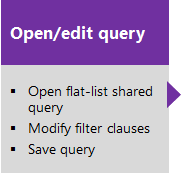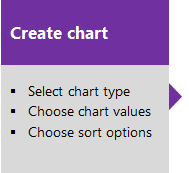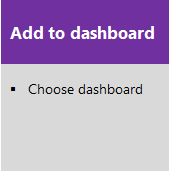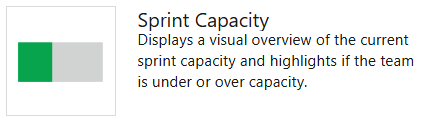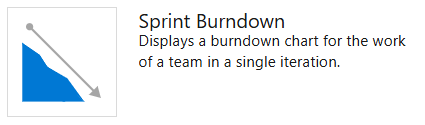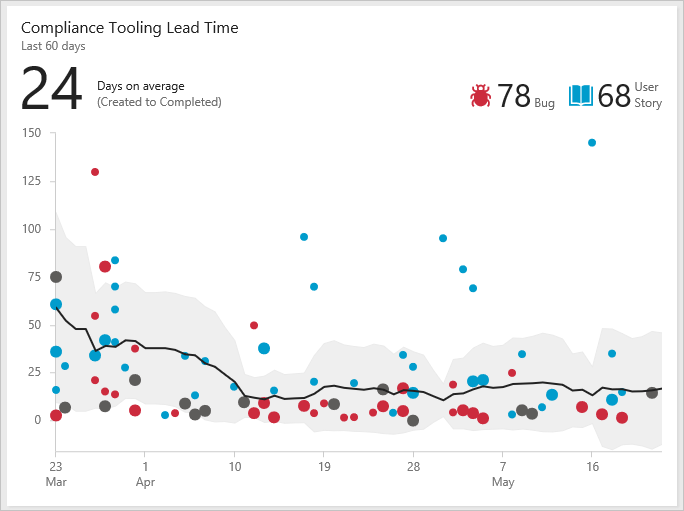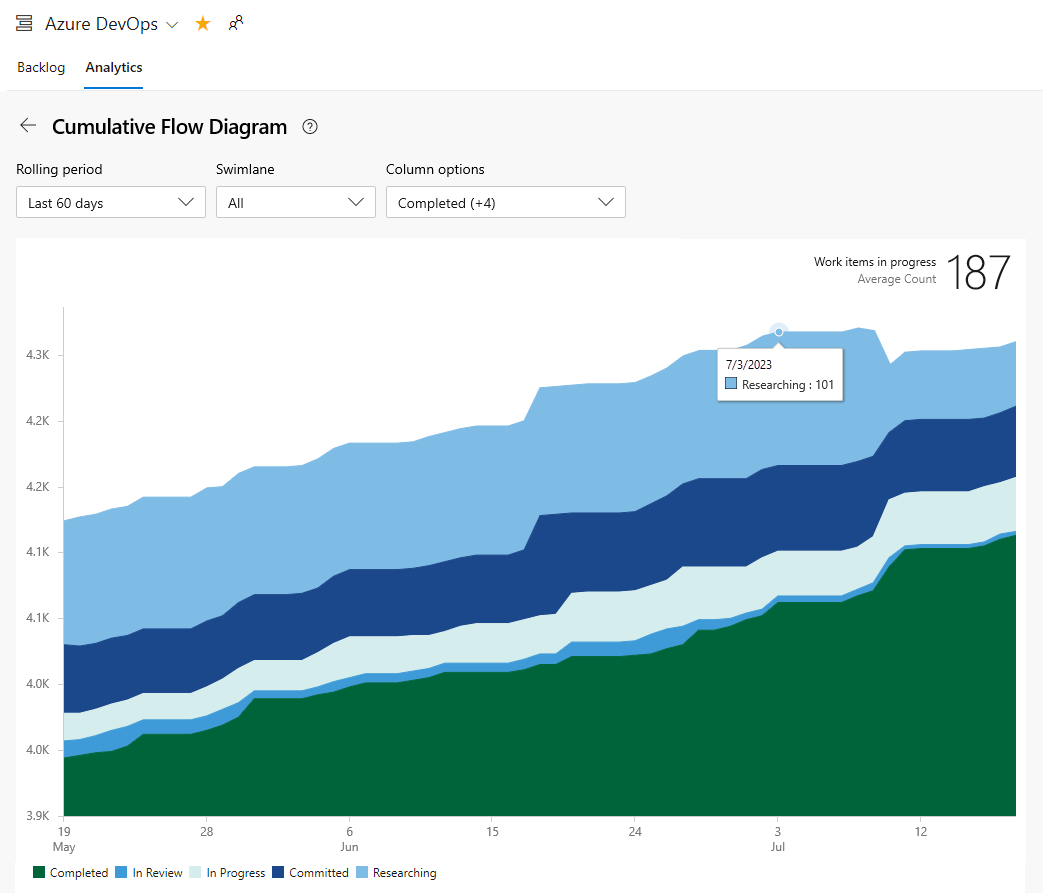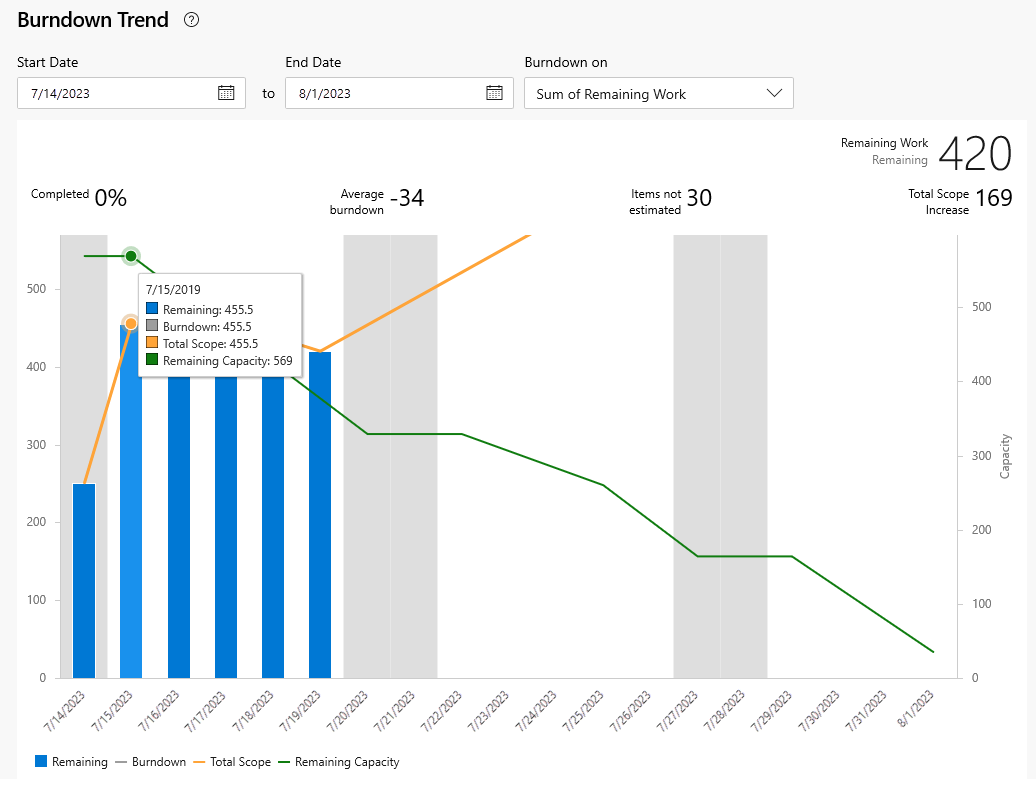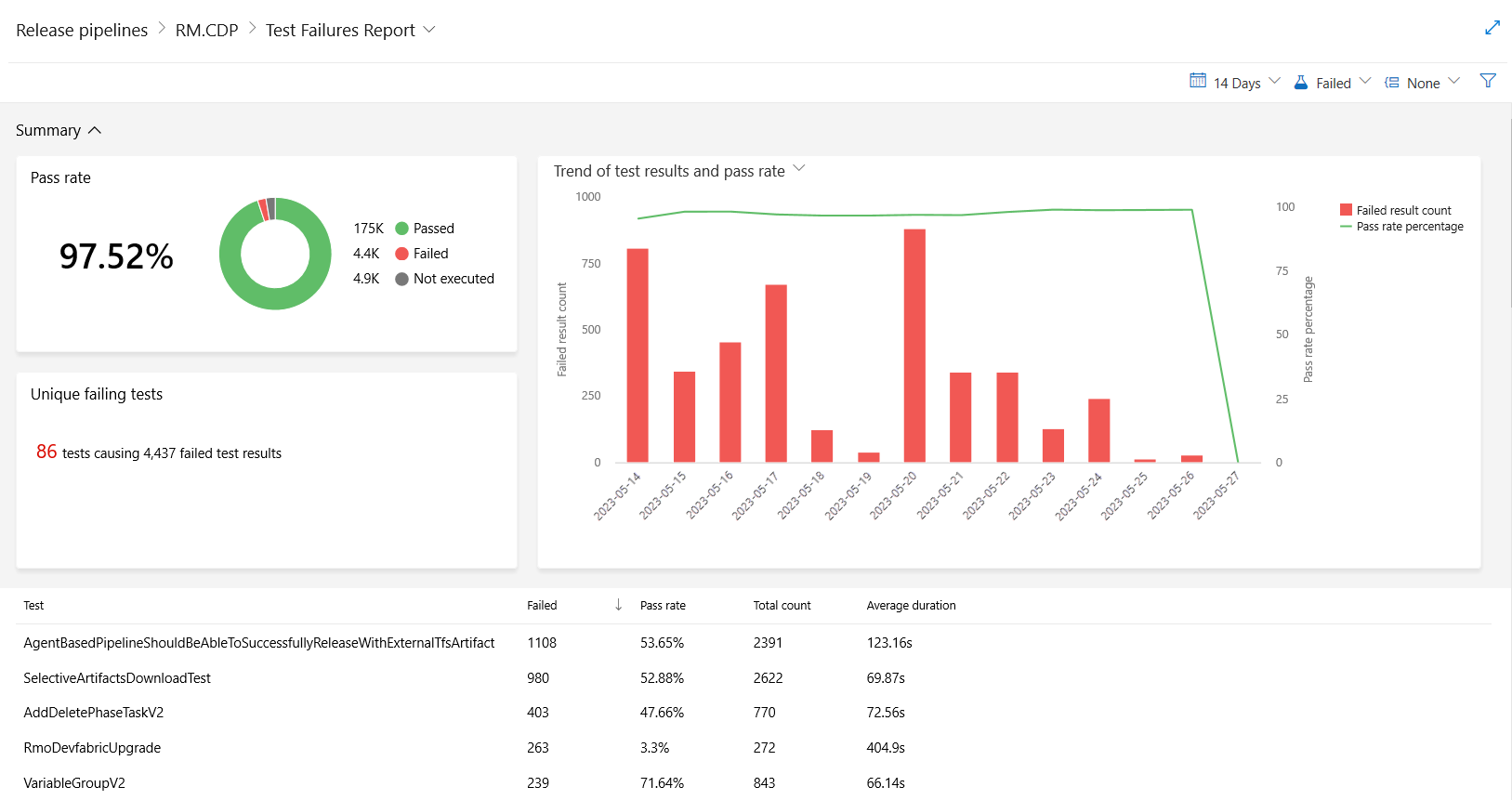關於儀錶板、圖表、報表和小工具
Azure DevOps Services | Azure DevOps Server 2022 - Azure DevOps Server 2019
將一或多個小工具或圖表新增至儀錶板,以深入瞭解小組的進度。 可自定義、高度可設定的儀錶板可讓您和小組彈性地共用資訊、監視進度和趨勢,以及改善工作流程程式。 每個小組都可以量身打造其儀錶板,以共用資訊並監視其進度。
如果您剛開始,請閱讀 新增、重新命名和刪除儀錶板。 尋找特定工作、內容圖表、小工具或報表的指示嗎? 請參閱 儀錶板、圖表和快速參考。 如需詳細資訊,請參閱 報告藍圖。
重要
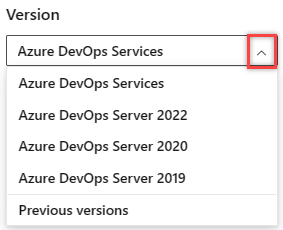
選取對應至您平臺和版本的本文版本。 版本選取器位於目錄上方。 查閱您的 Azure DevOps 平臺和版本。
支援的功能、許可權和存取權
Azure DevOps 入口網站功能的存取權是透過指派給使用者的存取層級來管理。
入口網站數據檢視和報表
下列功能支援透過入口網站檢視 Azure DevOps 數據:
- 儀錶板:提供即時資訊的可自定義互動式招牌。 儀錶板與小組或專案相關聯,並顯示可設定的圖表和小工具。
- 圖表:衍生自工作專案查詢或測試結果的查詢型狀態或趨勢圖表。
- Widget:在儀錶板上顯示可設定資訊和圖表的專案。 小工具目錄會提供這些小工具的簡短描述。 此外,您也可以新增透過 Azure DevOps Marketplace 提供的 Widget。
- 內容中的報表:支援特定服務的系統產生的圖表。 範例包括小組速度、短期衝刺燒毀、累積流程圖 (CF),以及 測試失敗 報告。 這些報告會顯示在特定服務的 [分析] 索引標籤上,並從 Analytics 衍生數據。
Power BI 報表
下列功能支援使用 Power BI 檢視 Azure DevOps 數據:
- 分析檢視:提供簡化的方式,根據 Azure Boards 數據的分析數據來指定 Power BI 報表的篩選準則。 如需詳細資訊,請參閱 關於分析檢視。
- Power BI 報表:允許使用者使用分析數據的 OData 查詢和傳回的 JSON 數據,建立豐富、自定義的 Power BI 報表或其他報表。 針對內部部署 Azure DevOps 環境,專案集合必須設定為支援繼承的程式。
注意
開放式數據通訊協定 (OData) 是 ISO/IEC 核准的 OASIS 標準,可定義一組建置和取用 REST API 的最佳做法。 如需詳細資訊,請參閱 OData 檔。
SQL Server 報表
SQL Server Reporting Services 是 Azure DevOps Server 2020 和舊版可用的舊版報告解決方案。 下列功能支援使用 SQL Server Reports Services 和 SQL Server Analysis Services 來檢視 Azure DevOps 數據。
- Excel 狀態和趨勢報表:支援使用 Excel 從一般清單查詢開始產生自定義工作追蹤報告。 如需詳細資訊,請參閱 從工作項目查詢建立狀態和趨勢報表。
- SQL Server 報表:對於支持內部部署 XML 進程模型的專案集合,允許使用者存取現用的 SQL Server 報表,並支援建立自定義的 SQL 報表或 Excel 報表。 這麼做需要將項目 設定為支援 SQL Server 報告。
存取層級的支援功能
具有 項目關係人 存取權的用戶會獲得限制的許可權,只授與他們下表所述的這些功能的存取權。 如需詳細資訊,請參閱 關於存取層級。 除了存取層級之外,某些功能還需要執行許可權。
注意
圖表或小工具中顯示的數據受限於已登入用戶的許可權。 如需詳細資訊,請參閱 Azure DevOps 儀錶板、圖表和報表的常見問題。
支援的功能和工作
利益相關 者
基本
儀錶板(檢視)
✔️
✔️
儀錶板 (建立和編輯)
✔️
圖表、小工具(檢視)
✔️
✔️
圖表、小工具(新增和設定)
✔️
內容中的報表
✔️
✔️
分析檢視
✔️
Power BI 報表
✔️
✔️
SQL Server 報表
✔️
✔️
預設權限
針對 [儀錶板],設定 個別儀錶板許可權 來授與或刪除儀錶板的能力。
針對 [儀錶板],在小組儀錶板的小組層級設定 儀錶板許可權 。
Task
讀者
參與者
小組管理員
專案管理員
檢視小組和專案儀錶板
✔️
✔️
✔️
✔️
檢視小組儀錶板
✔️
✔️
✔️
新增和設定專案儀錶板
✔️
✔️
新增和設定小組儀錶板
✔️
✔️
✔️
針對 Power BI 整合和分析檢視,您可以在專案層級設定 服務的許可權 ,以及在物件層級設定共用分析檢視的許可權。
Task
讀者
參與者
專案管理員
檢視分析
✔️
✔️
✔️
檢視共用分析檢視
✔️
✔️
新增私人或共用分析檢視
✔️
✔️
編輯和刪除共用分析檢視
✔️
可設定的儀錶板
透過儀錶板,您可以設定圖表和小工具陣列。
每個小組都可以 新增並設定多個儀錶板 ,以:
- 共用資訊。
- 檢視狀態、進度和趨勢。
- 存取快速連結和其他函式。
輕鬆地在儀錶板上新增和重新排列小工具,以顯示最近所做的變更,以檢視組建狀態、Bug 趨勢等等。
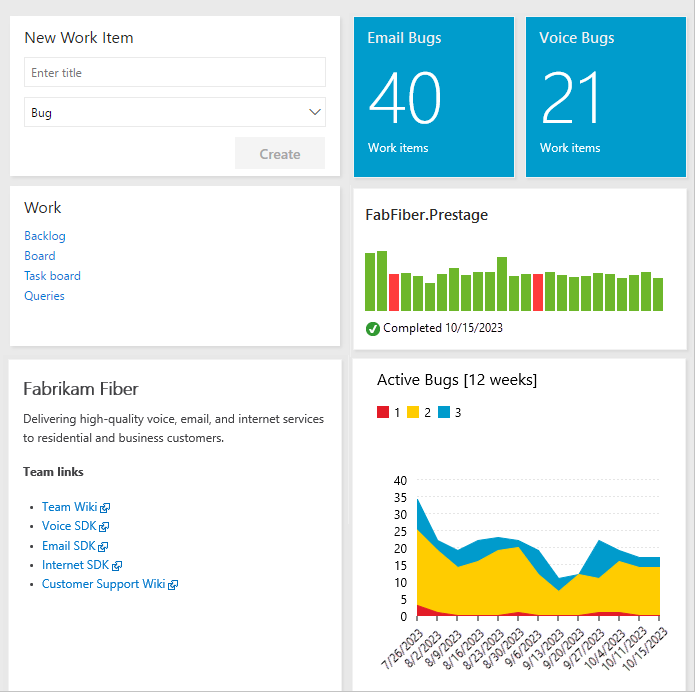
新增和自定義儀錶板的順序
選取下列其中一個方塊,以開啟對應的發行項。
圖表:工作追蹤狀態和趨勢
使用一般清單查詢,您可以建立各種圖表來監視狀態、進度和趨勢。 在監視工作進度和趨勢之前, 請先規劃您的專案,並在您要追蹤的工作上取得進展。
您可以開啟共用查詢、建立圖表,並將它新增至儀錶板。 將圖表新增至儀錶板之後,您可以變更 工作項目 圖表小工具組態,以重設大小或變更圖表參數。 或者,您可以從儀錶板新增 工作項目的 圖表小工具,然後選擇共用查詢並設定圖表參數。 您有多個要從中選擇的圖表類型。 狀態圖表包括餅圖、條形圖、柱形圖、堆棧條形圖和樞紐。 趨勢圖包括堆疊區域、折線圖和區域。
如需詳細資訊,請參閱使用狀態和趨勢查詢型圖表定義查詢和追蹤進度。
敏捷式工具輕量型圖表範例
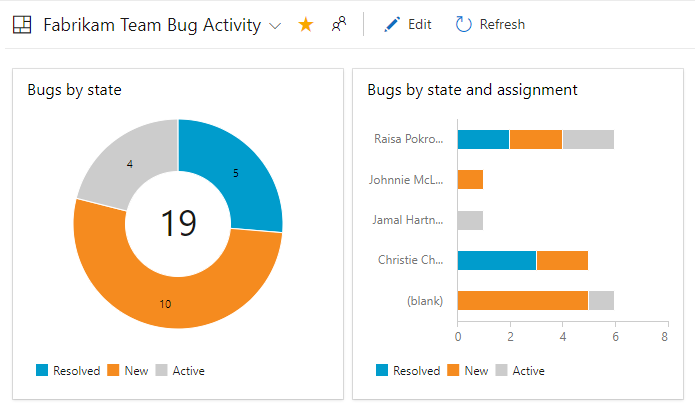
將查詢型圖表新增至儀錶板的順序
選取下列其中一個方塊,以開啟對應的發行項。
圖表:手錶
建立追蹤手動測試進度和結果圖表的步驟類似於追蹤工作的圖表。 起點是測試計劃,而不是查詢。 例如,您可以找出要執行的測試案例數目,或每個測試套件中有多少測試通過和失敗。 而且,就像以工作專案查詢為基礎的圖表一樣,您可以將這些圖表新增至儀錶板。
如需詳細資訊,請參閱
範例輕量型測試圖表
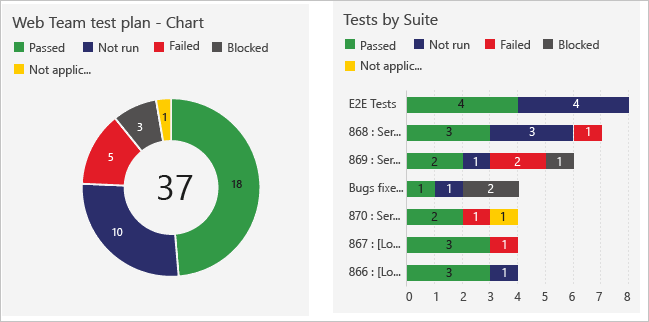
Widget
您可以將小工具新增至儀錶板,以顯示圖表、資訊或連結集。 大部分的小工具都是可設定的。 如需平臺和版本所支援之每個小工具的描述,請參閱 Widget 目錄。 以下是支援指示服務的小工具。
小工具會加上批注,如下所示:
- 分析:Widget 會從分析數據衍生數據。
- 組建:小工具會衍生所選組建管線的數據。
- 專案:Widget 表示您可以在設定小工具時選取專案和小組。
- 發行:小工具會衍生所選發行管線的數據。
- 小組:小工具的範圍設定為單一小組。
- Teams:小工具的範圍設定為一或多個小組。
- 使用者:小工具的範圍設定為登入的用戶帳戶。
面板
面板
短期衝刺圖表小工具
短期衝刺範圍變更
沒有追蹤短期衝刺範圍變更的圖表或小工具。 不過,您可以使用 查詢編輯器 來判斷新增至短期衝刺或移出短期衝刺的工作專案。 如需詳細資訊,請參閱 查詢短期衝刺範圍變更。
範例累計流程圖小工具
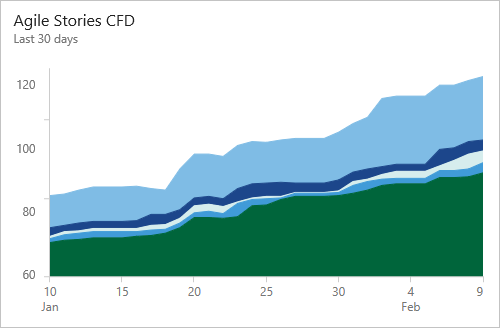
監視程式代碼活動、建置進度和部署狀態
使用程式代碼磚小工具,您可以監視存放庫或分支資料夾內發生的活動。 建置歷程記錄會顯示針對特定組建管線執行之所有組建的直方圖。 直方圖色彩使用綠色代表已完成、紅色代表失敗,而黃色則用於未測試完成。
程式代碼、建置和發行圖表小工具
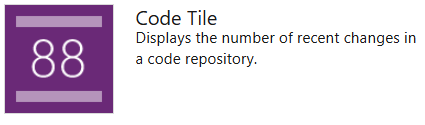
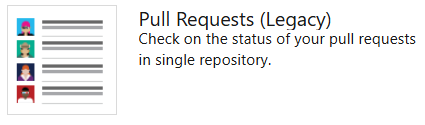
![顯示 [建置歷程記錄] 小工具的螢幕快照。](media/widget-deployment-status.png?view=azure-devops)
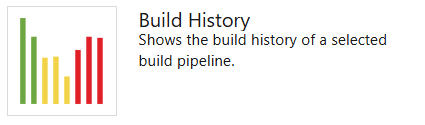
分析小工具與報表
Analytics 服務是 Azure DevOps 的報告平臺。 如何謂分析?中所述,它會根據 SQL Server Reporting Services 取代先前的平臺。 分析服務支援Power BI報表的分析小工具、 內容分析報表和分析檢視。 如需詳細資訊,請參閱 關於分析檢視。
Analytics 服務是 Azure DevOps 的報告平臺。 如何謂 Analytics 服務中所述,它會根據 SQL Server Reporting Services 取代先前的平臺。 分析服務支援Power BI 報告的分析小工具和分析檢視。
注意
分析目前為 Azure DevOps Server 2019 預覽版,並已正式推出 Azure DevOps Server 2020 和更新版本。
內容內報表:工作追蹤
Azure Boards 提供數個衍生自 Analytics 數據的內容內報表。 從待辦專案或面板,您可以選取 [分析 ] 索引卷標來檢視累積流程圖和小組速度報告。每個報表都會提供互動式控制件,為使用者提供感興趣的檢視。 從短期衝刺待辦專案,您可以檢視短期衝刺待處理趨勢。
累計流程圖
使用互動式控制項來選擇時間範圍、泳道和工作流程狀態或面板數據行。
速度
使用互動式控制項來選擇計數或加總欄位和反覆項目的數目。

短期衝刺燃燒趨勢
使用互動式控件來選擇短期衝刺的開始和結束,以及用於待用的計數或加總字段。 如果您未追蹤工作中的剩餘工時,您可以根據工作專案或工作計數來檢視燒毀。
Azure Boards 提供數個衍生自工作追蹤數據存放區的內容內報表。 從待辦專案或面板,您可以選擇出現在每個頁面上的微型圖表,以檢視累積流程圖和小組速度報告。 從短期衝刺待辦專案,您可以檢視短期衝刺待處理。
累計流程圖
根據待辦專案的狀態,[在一段時間內] 報告會顯示積存專案計數。
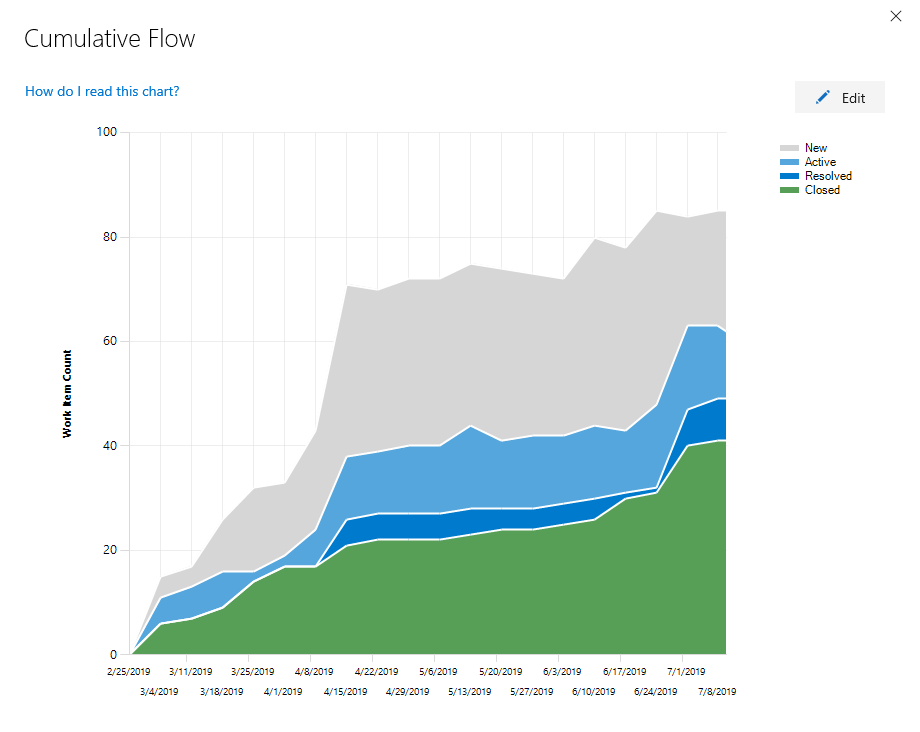
速度
速度是根據 [ 工作]、 [故事點] 或 [大小 ] 字段所輸入的值,針對屬於 [需求 ] 類別的工作專案。
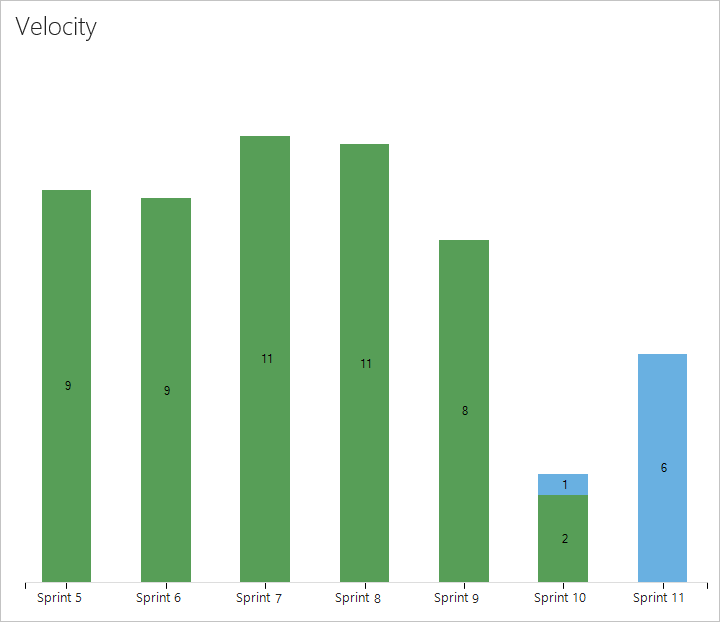
短期衝刺燒毀
每個短期衝刺都提供兩個圖表的存取權。 第一個 追蹤 小組容量、小組活動,例如開發、測試或設計,以及個別小組成員。 第二個追蹤 剩餘工作的短期衝刺燒毀 。
| 容量橫條 | 燒毀 |
|---|---|
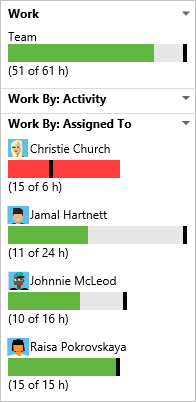
|
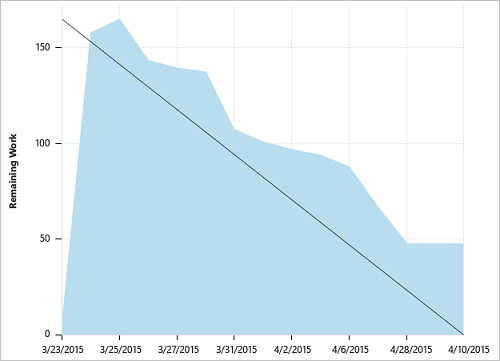
|
您可以使用報表操作功能表中的 [複製到儀錶板] 選項,將內容中的報表新增至儀錶板。
![此螢幕快照顯示具有 [複製到儀錶板] 動作的分析內容內報表。](media/add-charts/add-analytics-chart-abbreviated.png?view=azure-devops)
注意
您無法將內容中的報表新增至儀錶板。 不過,您可能會發現小工具目錄中所列的可比較小工具,可追蹤相同或類似的數據,您可以將其新增至儀錶板。
如需這些報告的詳細資訊,請參閱:
內容中的報表:管線和測試
Azure Pipelines 提供數個內容內報告。 這些報告衍生自 Analytics 數據。 開啟 [測試失敗] 的管線或發行摘要,以檢視報表並選取 [分析] 索引卷標。選取摘要卡片上的完整報表以取得詳細報告。
![顯示 [分析] 索引標籤的螢幕快照。](../../pipelines/reports/media/pipelines-reports/analyticstab.png?view=azure-devops)
如需管線執行之每個內容分析報告的詳細資訊,請參閱:
您也可以使用Power BI和 OData,根據管線和測試數據來建立報表。 如需詳細資訊,請參閱 使用 OData 查詢的範例報表概觀。
管線通過率報告
管 線通過率 報告提供管線失敗和管線工作失敗的趨勢。 您可以在可設定的一段時間內檢視管線的傳遞率,例如 7、14 或 30 天。 在 [工作失敗詳細數據] 中尋找更多詳細數據,這不僅會醒目提示趨勢,也會列出最失敗的工作。
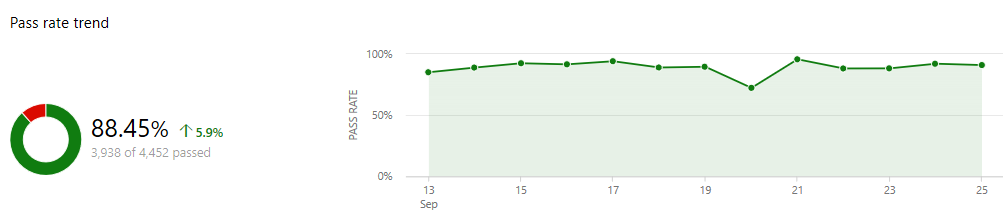
如需詳細資訊,請參閱 管線通過率報告。
測試失敗報告
測試失敗報告提供管線失敗最多測試的細微檢視及失敗詳細資料。 也會針對指出程式代碼涵蓋範圍和測試失敗或成功的組建提供摘要圖表。
如需詳細資訊,請參閱 測試失敗報告。
管線持續時間報告
管 線持續時間 報告提供管線的持續時間趨勢。 它也會反白顯示一段時間內成功執行總數的平均運行時間,例如 7、14 或 30 天。 報告也會提供影響管線持續時間之工作的深入解析。
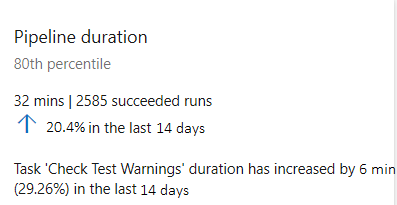
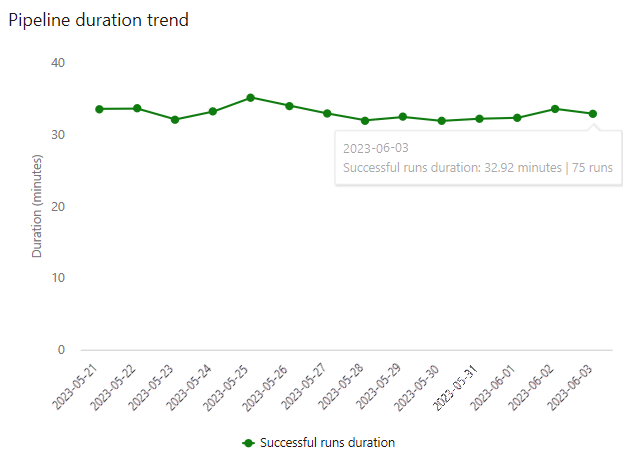
如需詳細資訊,請參閱 管線持續時間報告。
內容中的報告:管線測試失敗
Azure Pipelines 提供衍生自 Analytics 數據的內容 測試失敗 報告。 開啟發行摘要以檢視報表,然後選取 [分析] 索引 卷標。選取摘要卡片以取得詳細的報表。 如需詳細資訊,請參閱 測試失敗報告。
![顯示 Azure DevOps Server 2019 中 [分析] 索引卷標的螢幕快照。](../../pipelines/reports/media/pipelines-reports/analyticstab-server-2019.png?view=azure-devops)
新增自訂工作追蹤欄位
新增自訂欄位 以新增資料以支持報告需求。
藉由新增自定義欄位來新增資料以支持報告需求: 繼承程式 或 內部部署 XML 程式。
Marketplace 小工具與擴充性
除了小工具目錄中可用的小工具之外,您可能會在 Marketplace 中找到有趣的小工具。
或者,您可以使用 REST API 來建立自己的小工具。 如需詳細資訊,請參閱 新增儀錶板小工具。
Azure 報告
Azure 提供各種報告工具和服務,可協助您監視和分析資源的使用量和效能,例如 虛擬機器(VM)、服務和整體使用量。
Azure 監視器
Azure 監視器是全方位的解決方案,可收集、分析及處理來自您的雲端和內部部署環境的遙測。 它可協助您了解您的應用程式表現如何,並主動識別影響它們的問題以及它們所依賴的資源。
如需詳細資訊,請參閱 Azure 監視器概觀。
Azure Resource Graph
Azure Resource Graph 可讓您大規模探索和查詢您的 Azure 資源。 它可讓您跨訂用帳戶和管理群組進行查詢,讓您更輕鬆地管理大型環境。
如需詳細資訊,請參閱 什麼是 Azure Resource Graph。
Azure Advisor
Azure Advisor 是個人化的雲端顧問,可協助您遵循最佳做法來將 Azure 部署最佳化。 它會分析您的資源組態和使用方式遙測,然後建議解決方案,以協助改善 Azure 資源的成本效益、效能、高可用性和安全性。
如需詳細資訊,請參閱 Azure Advisor 簡介。
![圖表是 [新增儀錶板] 文章的連結。](media/gs-add-dashboard.png?view=azure-devops)
![圖表是 [新增小工具] 文章的連結。](media/gs-add-widget.png?view=azure-devops)